Bagaimana Cara Membuat Pengaturan Langganan WooCommerce pada tahun 2023?
Diterbitkan: 2023-10-05Selamat datang di panduan komprehensif ini, kunci Anda untuk membuka potensi besar pengaturan Langganan WooCommerce dan memicu aliran pendapatan berbasis langganan yang menguntungkan di situs WordPress Anda. Model berlangganan telah mengalami peningkatan pesat di berbagai industri, menjanjikan keuntungan yang belum pernah terjadi sebelumnya.
Namun, banyak bisnis yang mengeksplorasi platform WooCommerce masih belum menyadari kemampuan hebat yang tersembunyi dalam pengaturan langganan WooCommerce. Jangan khawatir; kami di sini untuk menerangi jalan bagi Anda. Di halaman berikutnya, kami akan memandu Anda melalui proses rumit dalam mengonfigurasi Langganan WooCommerce untuk toko online Anda.
Daftar isi
Apa itu Plugin Pengaturan Langganan WooCommerce?
Langganan WooCommerce adalah plugin WordPress populer dan banyak digunakan yang dirancang untuk WooCommerce, platform e-niaga populer. WooCommerce dikenal karena fleksibilitas dan kemampuan perluasannya, dan Langganan WooCommerce adalah ekstensi yang menambahkan fitur langganan dan penagihan berulang ke toko online yang didukung WooCommerce.
Langganan WooCommerce adalah alat luar biasa untuk bisnis yang ingin menawarkan produk atau layanan berbasis langganan, karena menyederhanakan pengelolaan pendapatan berulang, meningkatkan pengalaman pelanggan, dan membantu mempertahankan pelanggan setia.
Contoh Singkat:
Mari jelajahi keserbagunaan Langganan WooCommerce yang luar biasa dengan contoh baru:
Bayangkan Anda menjalankan pemanggang kopi gourmet, dan Anda ingin mengembangkan bisnis Anda dengan menawarkan pengiriman kopi berbasis langganan. Dengan Langganan WooCommerce, Anda dapat mewujudkan visi ini.
Kenikmatan Berlangganan Kopi:
Anda dapat membuat paket berlangganan yang memungkinkan para penggemar kopi menerima campuran favorit mereka pada frekuensi pilihan mereka. Baik itu "Espresso Supreme" yang kaya rasa dan berani setiap dua minggu, "Morning Blend" bertubuh sedang setiap bulan, atau "Single Origin Surprise" yang eksotis setiap tiga bulan, pelanggan Anda memiliki kekuatan untuk menyesuaikan pengalaman minum kopi mereka.
Pemanggangan di ujung jari Anda:
Langganan WooCommerce tidak hanya berfungsi dengan baik untuk langganan produk fisik seperti kopi, tetapi juga melayani bisnis berbasis layanan. Jika Anda menawarkan layanan terkait kopi seperti pelatihan barista atau pemeliharaan mesin kopi, Anda dapat dengan mudah beralih ke model berlangganan. Ucapkan selamat tinggal pada kerumitan menunggu cek melalui pos; Langganan WooCommerce memastikan Anda menerima pembayaran dengan andal dan tepat waktu.
Apa pun yang Anda buat—baik itu kopi, layanan, atau produk lainnya—Anda dapat memercayai Langganan WooCommerce untuk beradaptasi dengan penawaran unik Anda.
Apa Perbedaan Plugin Berlangganan WooCommerce dengan Plugin WooCommerce?
Langganan WooCommerce adalah ekstensi atau plugin yang bekerja bersama dengan plugin inti WooCommerce untuk menambahkan langganan khusus dan fungsionalitas penagihan berulang ke toko online Anda yang didukung WooCommerce. Inilah perbedaan Langganan WooCommerce dari plugin inti WooCommerce:
| Aspek | Plugin WooCommerce | Plugin Langganan WooCommerce |
|---|---|---|
| Fungsi Inti | Hal-hal penting dalam e-niaga | Fitur khusus langganan |
| Produk | Pembelian satu kali tradisional | Produk berbasis langganan |
| Penagihan dan Pembayaran Berulang | Transaksi pembayaran tunggal | Penagihan dan pembayaran berulang |
| Manajemen Langganan | Manajemen pesanan dasar | Manajemen langganan terperinci |
| Pengalaman pelanggan | Pembelian produk standar | Manajemen langganan yang ditingkatkan |
Panduan Langkah demi Langkah
Sekarang, mari selami proses langkah demi langkah:

1. Instal Plugin Langganan WooCommerce
Untuk memulai, amankan plugin Langganan WooCommerce melalui pembelian. Setelah itu, unduh file .zip dan lanjutkan ke dashboard WordPress Anda. Arahkan kursor ke "Plugin" dan pilih "Tambahkan baru". Unggah file .zip dan mulai proses instalasi dengan mengklik "Instal sekarang." Terakhir, aktifkan plugin dan akses pengaturan Berlangganan WooCommerce.
2. Konfigurasikan Pengaturan Langganan WooCommerce
Sempurnakan pengaturan Langganan WooCommerce Anda dengan menghapus centang pada opsi "Terima Pembaruan Manual" di bagian Pembaruan.

Konfigurasi ini memberdayakan Langganan WooCommerce untuk bertanggung jawab atas pembayaran pelanggan secara otomatis, sehingga membebaskan Anda dari beban kerja manual. Jangan mengabaikan pentingnya mengaktifkan percobaan ulang otomatis untuk pembayaran berulang yang gagal di bagian Coba Lagi Pembayaran yang Gagal.

3. Izinkan Pelanggan Membuat Akun Saat Checkout
Navigasikan ke Pengaturan WooCommerce Anda, khususnya tab Akun & Privasi, dan konfirmasikan bahwa pelanggan memiliki opsi untuk membuat akun selama proses pembayaran.

Selain itu, Anda dapat memilih untuk membuat akun secara otomatis untuk pelanggan berdasarkan alamat email yang mereka berikan, dengan kredensial login dikirim langsung ke kotak masuk mereka.
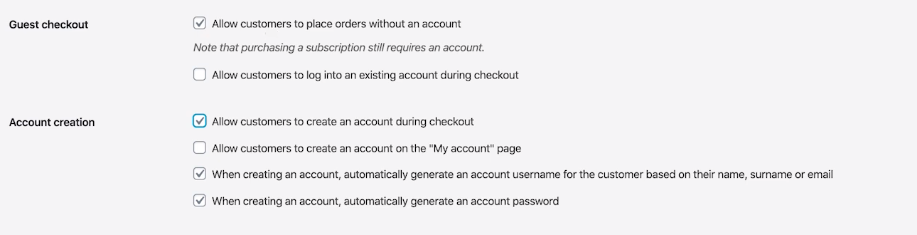
4. Periksa Metode Pembayaran Anda
Untuk memastikan integrasi yang lancar dengan Langganan WooCommerce, verifikasi bahwa Anda memiliki setidaknya satu metode pembayaran yang mendukung Pembayaran Berulang Otomatis. Anda akan melihat tanda centang di sebelah metode pembayaran jika metode tersebut kompatibel dengan Langganan WooCommerce.
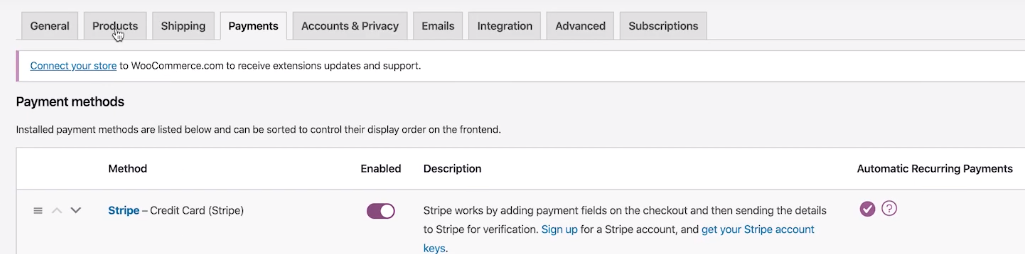
Jika Anda memerlukan metode pembayaran yang sesuai, lihat daftar lengkap kami, yang mencakup opsi terkenal seperti Stripe, Authorize.Net, dan PayPal.
5. Buat Produk Langganan Pertama Anda
Mulailah perjalanan berlangganan Anda dengan menambahkan produk baru ke toko Anda.
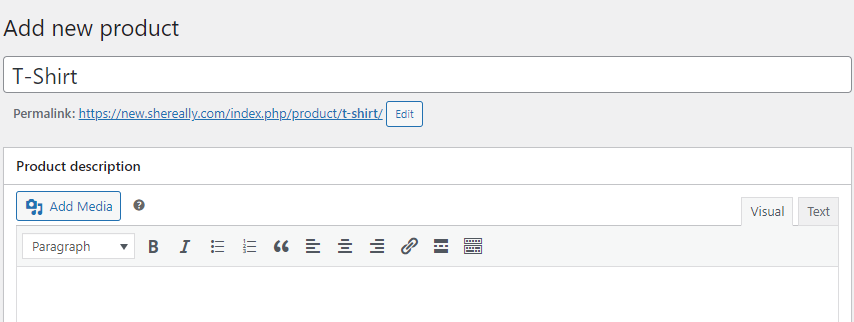
Konfigurasikan Jenis Produk sebagai Langganan Sederhana dan tentukan detail langganan seperti harga dan interval penagihan. Jangan lupa untuk mengunggah gambar yang menarik dan tekan "Publikasikan".
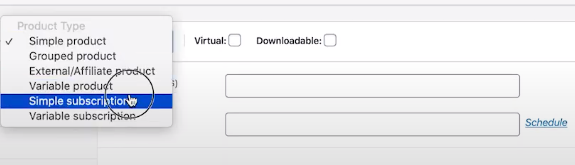
Tip Pro : Jika Anda mentransisikan produk non-langganan yang ada ke penawaran berlangganan, pertimbangkan kemudahan menduplikasi produk yang sudah ada menggunakan plugin Duplikat Posting dan kemudian sesuaikan jenis produknya.
Membuat Produk Langganan Variabel
Jika rangkaian produk Anda menuntut variabilitas, selidiki pembuatan produk berlangganan variabel. Mulailah dengan menavigasi ke dasbor WooCommerce Anda dan mengklik "Produk" diikuti dengan "Tambah Baru".
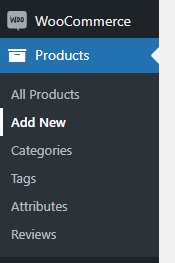
Di bagian data produk, pilih "Langganan Variabel". Konfigurasikan atribut, perkenalkan variasi, dan lengkapi setiap variasi dengan informasi harga dan SKU.
6. Lakukan Test Order dengan Produk Langganan
Untuk mendapatkan wawasan tentang pengalaman pelanggan, simulasikan proses pengujian checkout.
Berikut adalah instruksi yang direvisi:
- Mulailah dengan membuka jendela penyamaran dan menavigasi ke halaman Produk Anda.
- Klik tombol "daftar sekarang" untuk memulai proses berlangganan.
- Tambahkan produk yang dipilih ke Keranjang Anda dan lanjutkan melalui proses Checkout. Disarankan untuk menggunakan alamat email yang tidak terkait dengan Administrator di situs Anda.
- Dengan mengikuti langkah-langkah ini, Anda akan mendapatkan wawasan berharga mengenai pengalaman pelanggan selama proses berlangganan.
- Setelah selesai checkout, periksa kotak masuk email Anda. Anda akan menemukan tanda terima pesanan berlangganan yang dikirimkan kepada Anda.
- Kunjungi halaman Pesanan Diterima dan klik tombol "lihat" untuk mengakses informasi rinci tentang langganan Anda di halaman Akun Anda.
- Pelanggan akan memiliki visibilitas ke rincian berlangganan utama, termasuk tanggal mulai, tanggal pemesanan terakhir, dan tanggal pembayaran berikutnya.
- Selain itu, pelanggan akan menemukan opsi untuk mengelola langganan mereka, termasuk pembatalan, mengubah metode pembayaran, atau memulai perpanjangan awal jika diaktifkan.
- Untuk meninjau dan mengelola pesanan, kembali ke bagian belakang toko WooCommerce Anda dan klik tab "Pesanan".
Dengan langkah-langkah ini di ujung jari Anda, Anda kini siap untuk memulai perjalanan Langganan WooCommerce Anda—sebuah perjalanan yang menjanjikan untuk menyederhanakan model bisnis berbasis langganan Anda untuk kesuksesan maksimal.
FAQ - Pengaturan Langganan WooCommerce
Bisakah saya membeli satu produk berlangganan dan satu produk non-langganan dalam pesanan yang sama?
Ya, Anda dapat menggabungkan produk berlangganan dan non-langganan dalam satu pesanan. Untuk mengaktifkan fitur ini, Anda perlu membeli ekstensi "Semua Produk untuk Berlangganan WooCommerce" untuk situs WooCommerce Anda.
Bagaimana cara mengizinkan pelanggan membeli langganan dan produk sekali pakai dalam satu transaksi?
Anda dapat mengaktifkan checkout campuran dengan memeriksa pengaturan "Checkout Campuran" di pengaturan WooCommerce Anda di bawah tab Langganan. Hal ini memungkinkan pelanggan untuk membeli beberapa langganan dan produk satu kali dalam satu pesanan. Jika Anda memilih untuk membatasi ini, cukup hapus centang pada pengaturan "Checkout Campuran".
Apa itu pembayaran campuran di WooCommerce?
Pembayaran campuran di WooCommerce terjadi ketika satu transaksi mencakup produk berlangganan dan produk satu kali. Untuk mengaktifkannya, periksa pengaturan "Checkout Campuran" di pengaturan WooCommerce Anda di bawah tab Langganan. Jika Anda memilih untuk tidak mengizinkan pembayaran campuran, menghapus centang pada pengaturan ini akan mencegah pelanggan membeli kedua jenis produk dalam satu pesanan.
Bagaimana cara mengaktifkan Checkout Tamu untuk Pesanan Berlangganan WooCommerce?
Untuk mengaktifkan Checkout Tamu untuk Pesanan Berlangganan WooCommerce, ikuti langkah-langkah berikut:
Buka WooCommerce > Pengaturan > Akun & Privasi.
Di bagian "Pembayaran Tamu", Anda dapat memilih apakah akan mengizinkan pelanggan melakukan pemesanan tanpa membuat akun.
Anda juga dapat mengaktifkan opsi bagi pelanggan untuk membuat akun saat checkout dan secara otomatis membuat nama pengguna akun untuk mereka berdasarkan nama, nama keluarga, atau email.
Jangan lupa klik "Perbarui" untuk menyimpan perubahan Anda.
Bagaimana cara menerapkan diskon secara manual pada langganan yang sudah ada?
Untuk menerapkan diskon secara manual pada langganan yang sudah ada, ikuti langkah-langkah berikut:
1. Buka dashboard WordPress Anda dan navigasikan ke WooCommerce > Kupon.
2. Buat kupon baru dan atur jenis Diskon sebagai "% Diskon Produk Berulang" untuk 100% dan untuk 1 pembayaran.
3. Di tab Pembatasan Penggunaan, tambahkan produk langganan Anda di bagian Produk.
4. Simpan kupon Anda lalu masuk ke langganan pelanggan. Klik "Terapkan Kupon" dan masukkan kode kupon.
Kesimpulan
Dengan menerapkan Langganan WooCommerce, Anda tidak hanya beradaptasi dengan perubahan lanskap e-commerce; Anda memimpin strategi bisnis yang dapat mendorong pendapatan yang konsisten dan membina hubungan pelanggan yang langgeng. Saat Anda melangkah maju, ingatlah bahwa Anda memiliki alat canggih yang dapat Anda gunakan untuk menciptakan pengalaman berlangganan yang lancar bagi pelanggan Anda, meningkatkan aliran pendapatan, dan meningkatkan usaha e-niaga Anda ke tingkat yang lebih tinggi.
Konten Terkait: Cara menggunakan WooCommerce Hooks
Plugin Penjadwalan WordPress
